CAD中点得显示及大小如何设置
来源:网络收集 点击: 时间:2024-09-08【导读】:
在CAD中经常要用到一些点,比如定数等分或定距等分等相关的工具都会有等分点,并且需要利用这些点再去绘制其余图形,但是点和线重合时会被线遮盖住,如何才能让点显示的更直观,总共有两种快捷方法。工具/原料moreCAD软件(2018版本为例)电脑方法一1/2分步阅读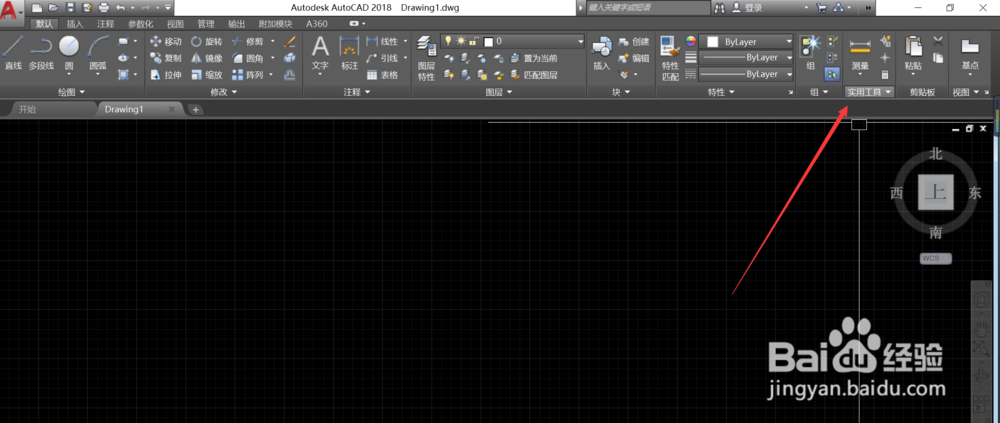

 2/2
2/2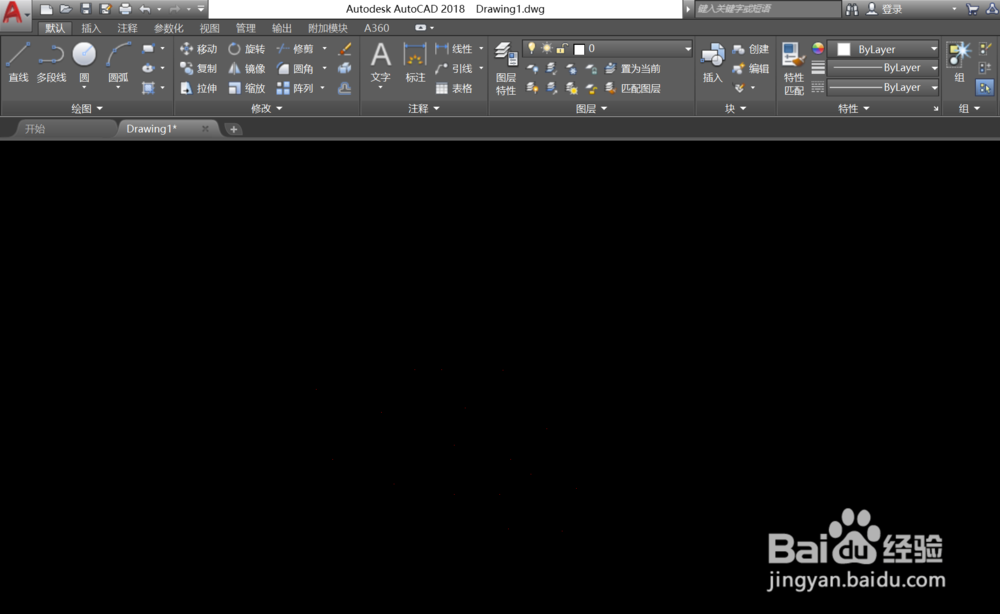
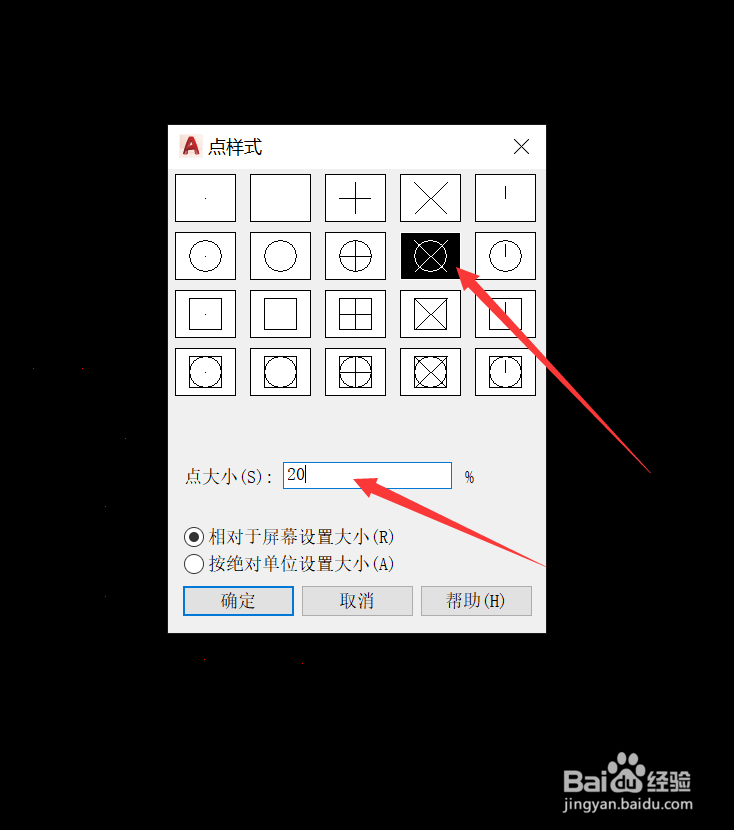
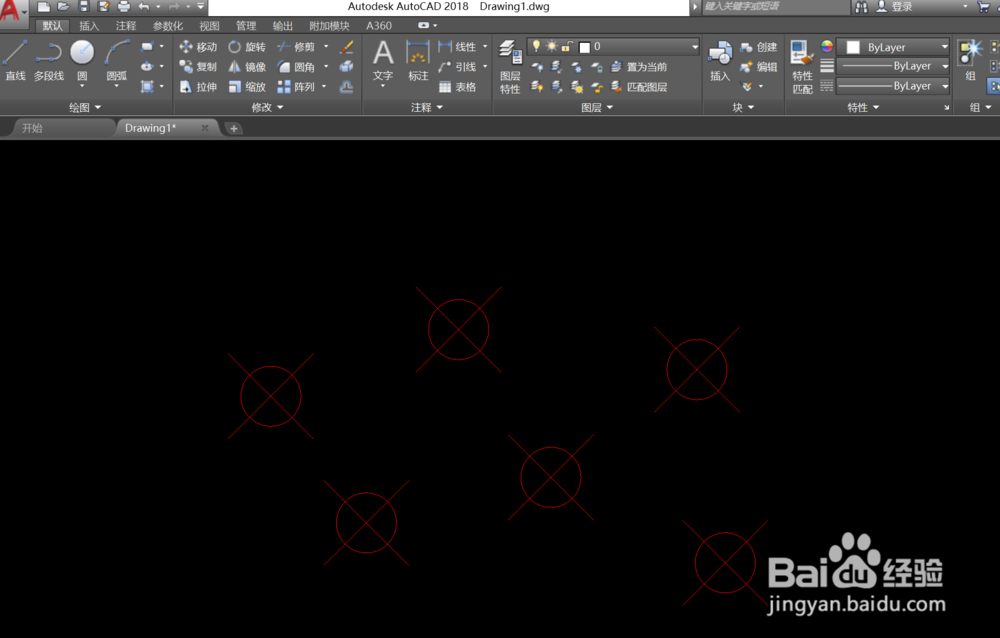 方法二1/1
方法二1/1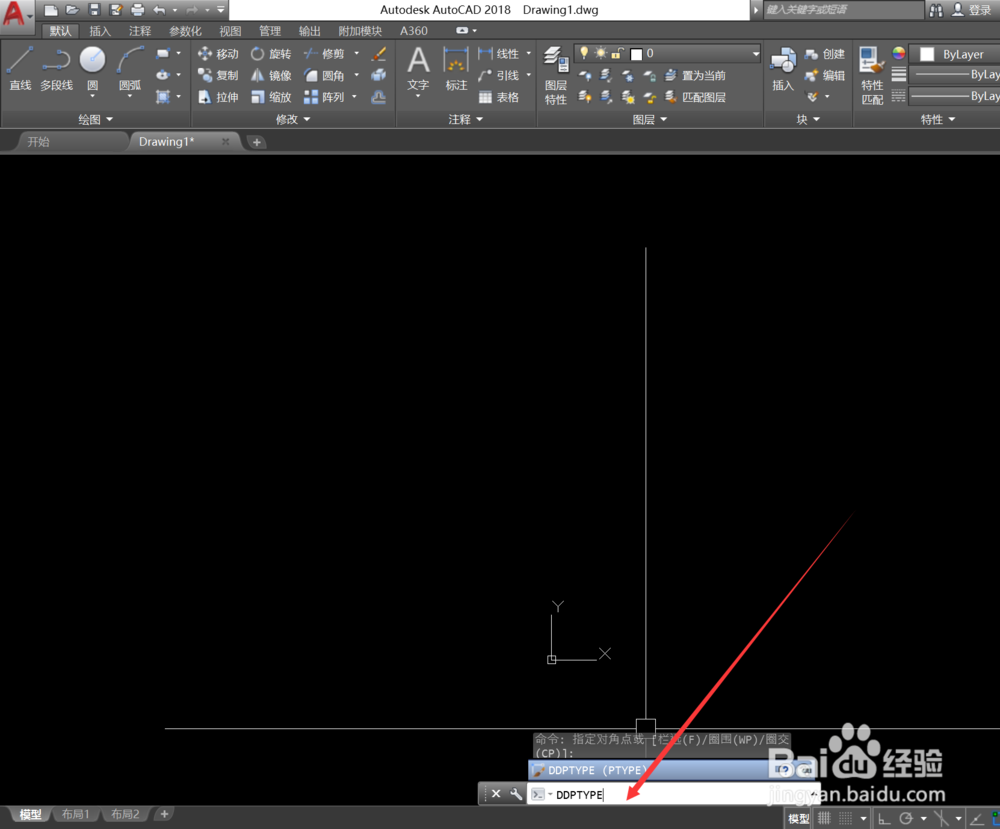
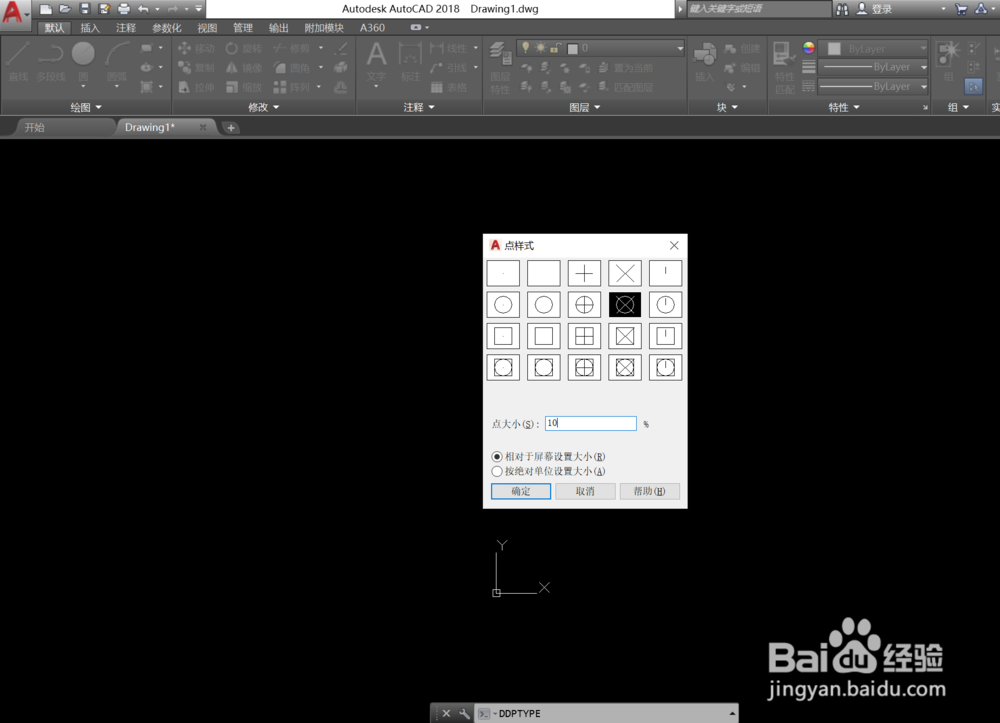 注意事项
注意事项
选择实用工具栏中的“点样式”然后会新弹出一个新选项框,在当中就可以选择自己需要显示的点样式和点的大小。
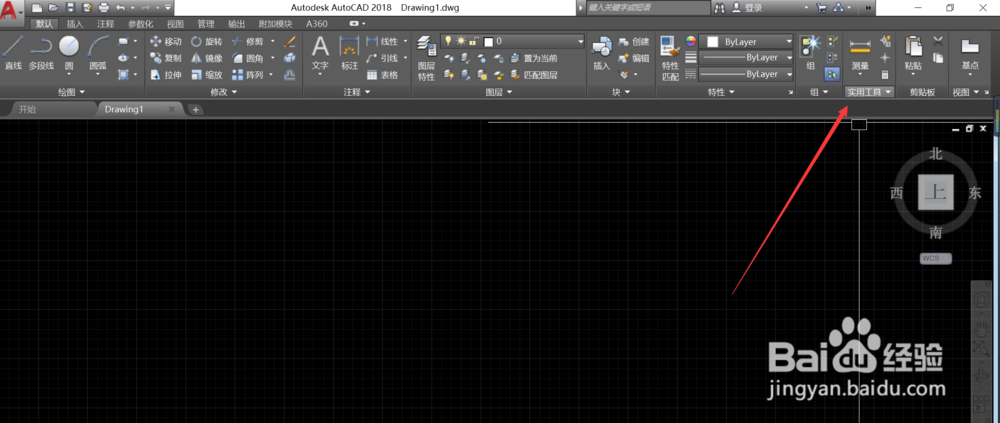

 2/2
2/2样式直接在图片区选择合适的显示样式点击选择即可,大小则需要通过百分比来进行调整,如下图调整前后的显示结果对比调整前的点。
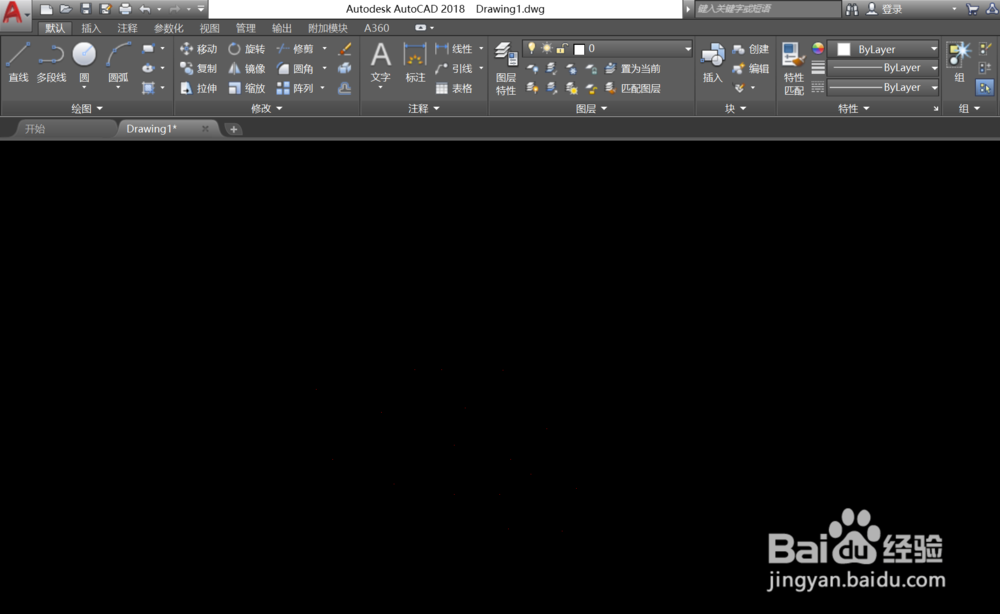
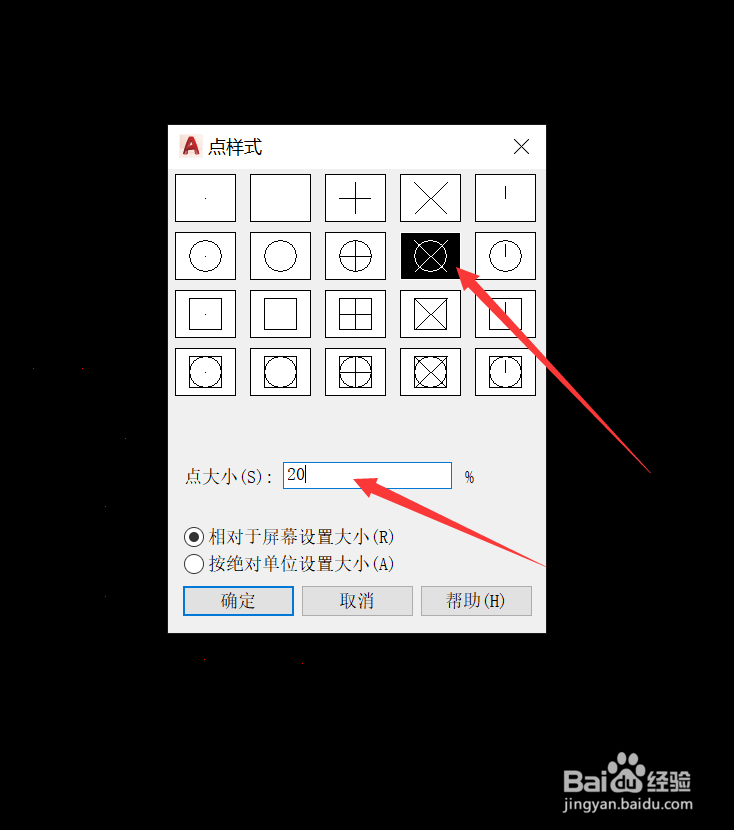
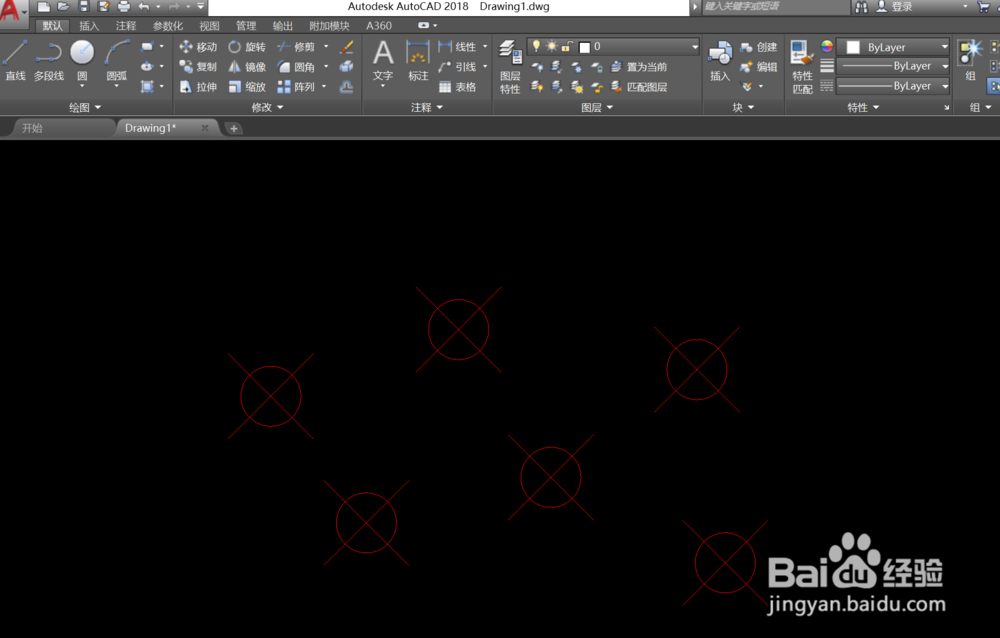 方法二1/1
方法二1/1在cad的命令栏中输入快捷命令:ddptype并空格。同样可以快速的打开点样式的设置窗口。
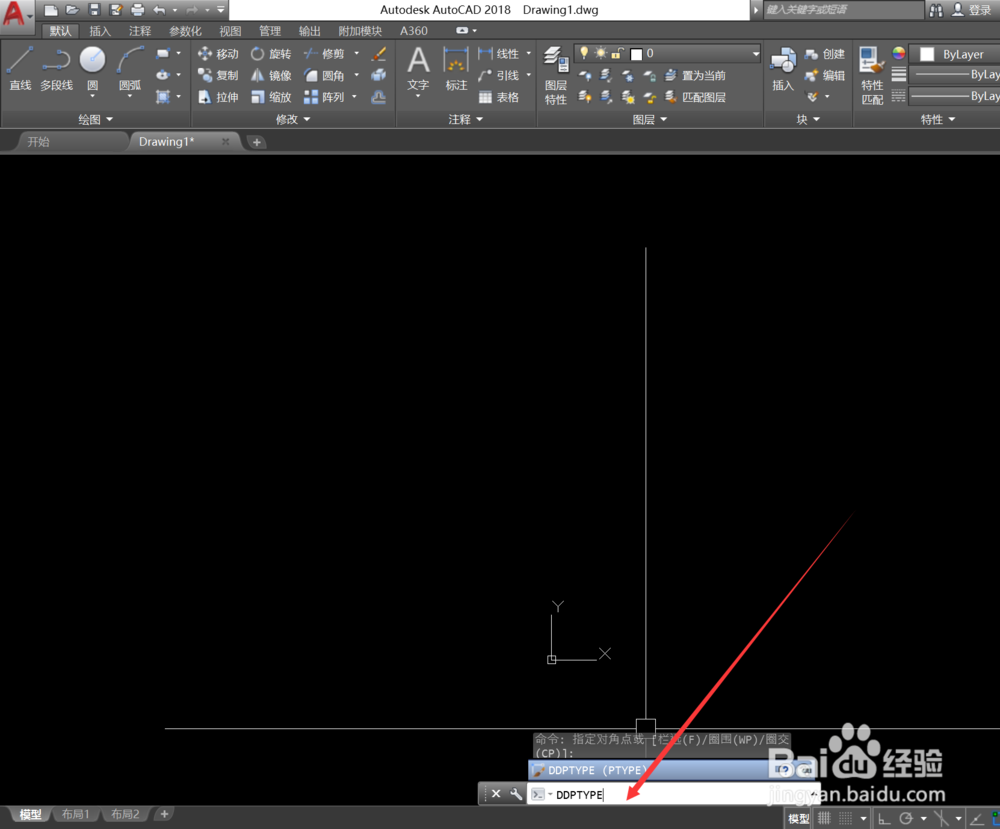
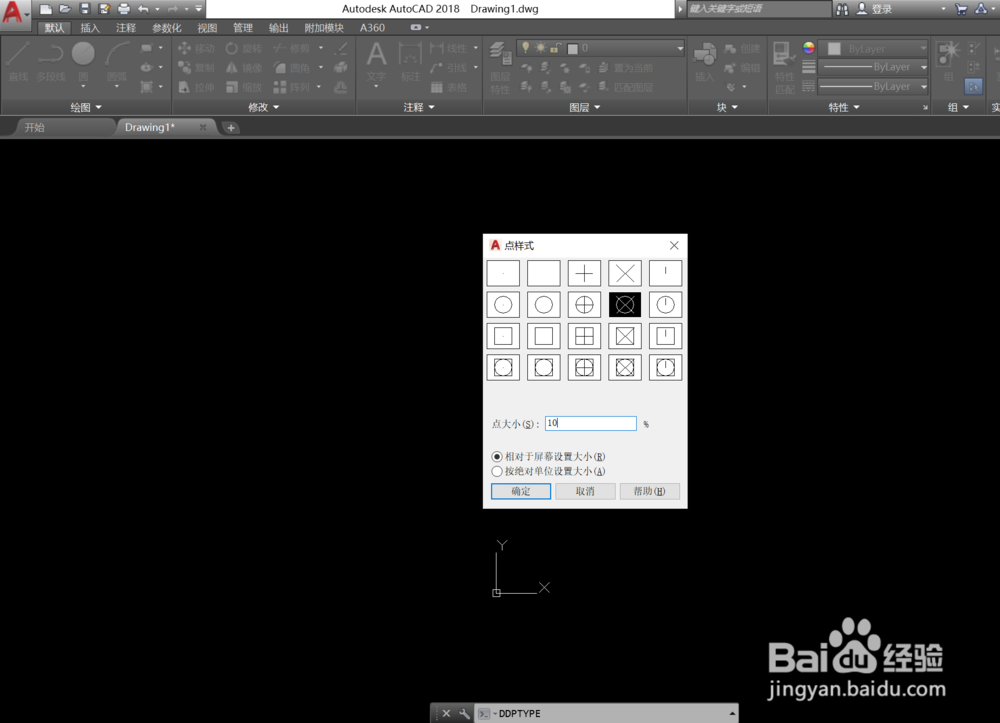 注意事项
注意事项小提示:使用快捷命令(ddptype)更加方便
CAD使用小技巧点样式修改版权声明:
1、本文系转载,版权归原作者所有,旨在传递信息,不代表看本站的观点和立场。
2、本站仅提供信息发布平台,不承担相关法律责任。
3、若侵犯您的版权或隐私,请联系本站管理员删除。
4、文章链接:http://www.1haoku.cn/art_1201631.html
上一篇:miui12导入ttf字体
下一篇:荷兰猪的饲养方法
 订阅
订阅